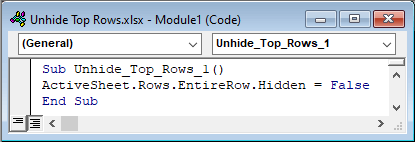Clàr-innse
Tha e glè chumanta ann am faidhlichean Excel na sreathan no na colbhan falaichte fhalach. Bidh sinn a’ falach sreathan no colbhan a dh’aona ghnothach. Mar sin, chan urrainn don luchd-amhairc fiosrachadh nan ceallan sin fhaicinn. San oideachadh seo, bruidhnidh sinn air mar a dh’ fhosglas tu na sreathan as àirde ann an Excel.
Luchdaich sìos Leabhar-obrach Cleachdaidh
Luchdaich sìos an leabhar-obrach cleachdaidh seo gu eacarsaich fhad ‘s a tha thu a’ leughadh an artaigil seo.
Falaich na prìomh shreathan.xlsm7 dòighean gus na prìomh shreathan fhalach ann an Excel
Am mullach 3 tha sreathan falaichte mar a chì sinn anns an t-seata dàta a leanas. Mìnichidh sinn dòighean 7 gus na prìomh shreathan fhalach ann an Excel. An àite an 3 as àirde, is dòcha gum bi àireamh de shreathan àrda againn falaichte. Is urrainn dhuinn gin de na duilgheadasan fhuasgladh le bhith a’ cleachdadh na dòighean a leanas.
1. Cleachd Format Command ann an Excel Ribbon gus na prìomh shreathan a thoirt am falach
Cleachdaidh sinn an ath-ghoirid Ribbon gus na sreathan 3 as àirde den t-seata dàta againn fhalach.
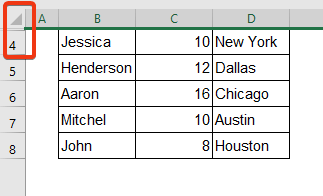
Ceum 1:
- Rach dhan taba Dachaigh .
- Briog air Lorg & Tagh bhon bhuidheann Deasachadh .
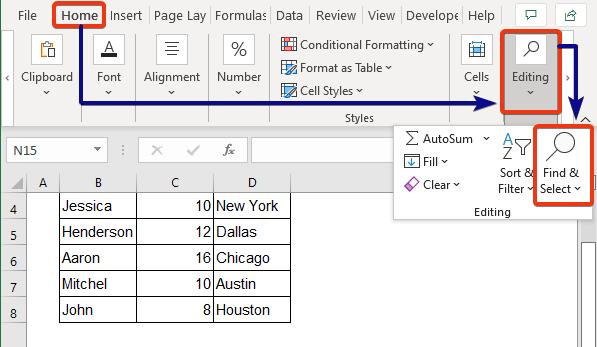
Ceum 2:
- Tagh Rach gu o na roghainnean aig Lorg & Tagh inneal .
- No 's urrainn dhuinn Ctrl+G a bhrùthadh .
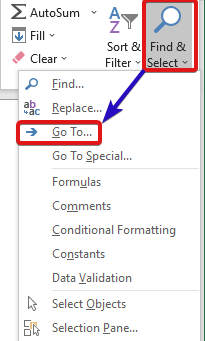
A-nis, an Rach Gu nochdaidh uinneag.
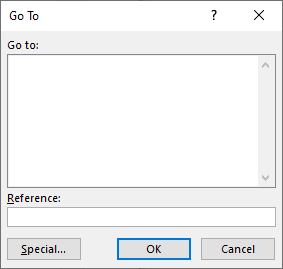
Ceum 3:
- San Iomradh: bogsa cuir na h-iomraidhean sreath. Chuir sinn 1:3 a rèir nan sreathan falaichte.
- An uairsin brùth Ceart gu leòr .
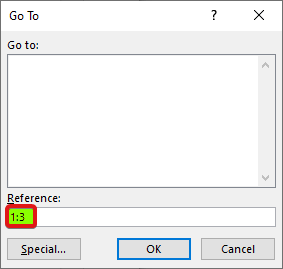
- A-nis, theirig gu
- 3>Ceallan bhon taba Dachaigh .
- Tagh Faidhle bhon roghainn.
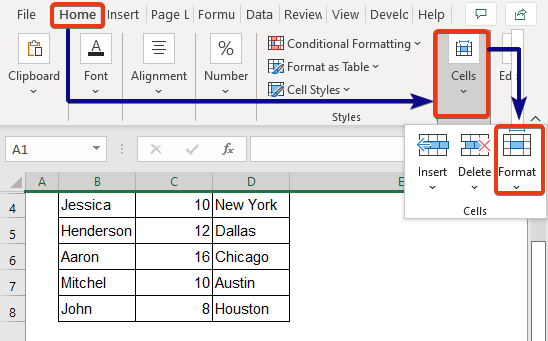 <1
<1
Ceum 5:
- Anns an acfhainn Format , theirig don roinn Faicseachd .
- Tagh Falaich sreathan bhon Falaich & Fosgail an roghainn .
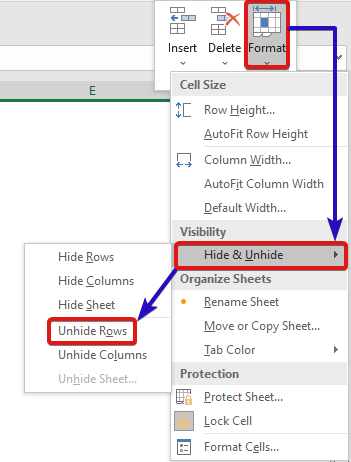
Seall air an dealbh gu h-ìosal.
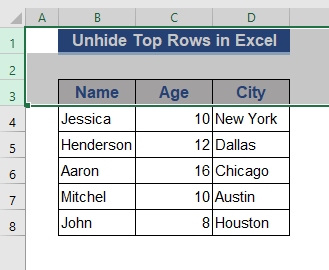
Leugh More : Mar a chuireas tu am falach sreathan ann an Excel (8 dòighean sgiobalta)
2. Cliog na luchaige gus na sreathan as àirde de Excel a thoirt am falach
Is urrainn dhuinn na sràcan as àirde fhalach gu furasta le bhith a’ cleachdadh cliog lucha sìmplidh. Faodar seo a dhèanamh ann an dà dhòigh. 'S urrainn dhuinn na ceallan gu lèir fhalach aig aon àm no na sreathan fhalach aon air aon.
Ceum 1:
- Tha na sreathan falaichte againn aig mullach an stòr-dàta. Cuir an cursair aig a' mhullach mar a chithear san dealbh a leanas.
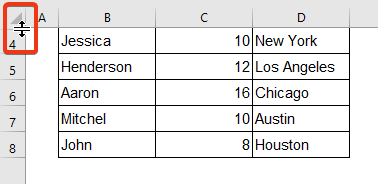
Ceum 2:
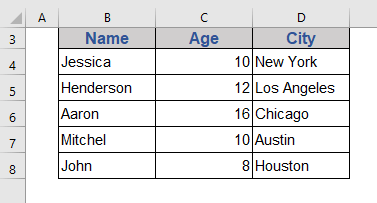
Tha sreath 3 a’ sealltainn an-dràsta.
Ceum 3:
- A-rithist, cuir an cursair aig mullach an t-seata dàta.
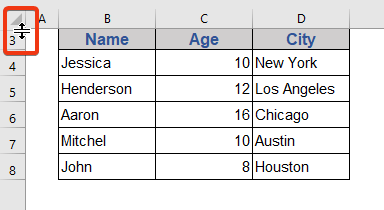
Ceum 4:
- Briogadh dùbailte air an luchag.
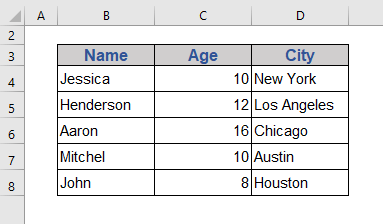
Tha sreath 2 a’ sealltainn an seo.
Ceum 5:
- Lean air adhart leis a’ phròiseas seo gus am bi cealla sam bith falaichte. chan eil iad am falach an-dràsta.
Faodaidh sinn na sreathan as àirde fhalach aig an aon àm cuideachd. Airson sin, faic na h-ath cheumannan.
- Briog air an triantanbogsa a chithear san dealbh a leanas. Taghaidh seo a h-uile cealla.
- No 's urrainn dhuinn Ctrl+A a bhrùthadh gus na ceallan air fad a thaghadh.
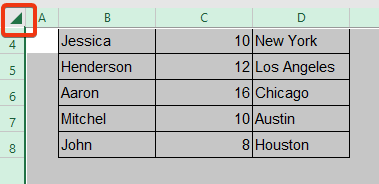
- 12>A-nis, cuir an cursair eadar am bogsa triantain agus an t-sreath a th’ ann an-dràsta.
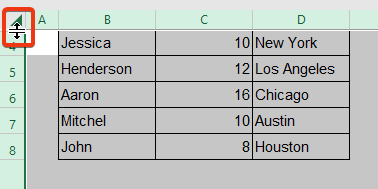
- Briog dùbailte air an luchag.
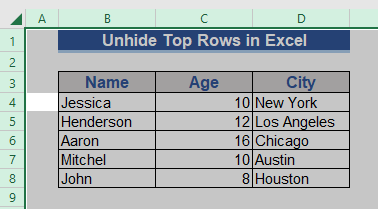
Chì sinn gu bheil a h-uile prìomh chealla falaichte gun fhalach an-dràsta.
Is e aon duilgheadas a tha romhainn san dòigh seo, gu bheil àirde na loidhne ag atharrachadh. S dòcha gur e duilgheadas a th’ ann do chuideigin.
Leugh More: Mar a chuireas tu am falach a h-uile sreath ann an Excel (Gach dòigh a dh’ fhaodadh)
3. Cuir am falach na prìomh shreathan a’ cleachdadh clàr a’ cho-theacsa
Tha an Clàr Co-theacsa na dhòigh eile air na prìomh shreathan ann an Excel fhalach.
Ceum 1:
- Feumaidh sinn na ceallan gu lèir a thaghadh an toiseach. Cuir an cursair air a' bhogsa triantain a tha comharraichte air an dealbh.
- No 's urrainn dhuinn Ctrl+A a bhrùthadh.
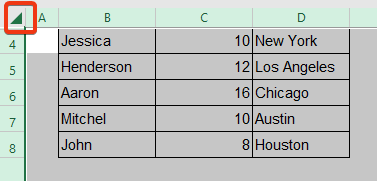
Ceum 2:
- Briog air putan deas na luchaige.
- Tagh Falaich an roghainn bhon chlàr-taice cho-theacs.
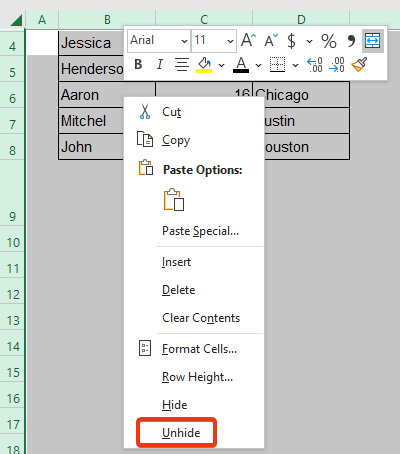
A-nis, seall air an t-seata dàta.
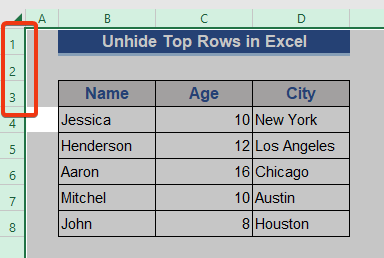
Tha na sreathan falaichte uile am falach an-dràsta. Is e aon rud a tha follaiseach, gu bheil leud sreath nan sreathan falaichte ag atharrachadh. A’ cleachdadh an dòigh seo, chan e a-mhàin na sreathan as àirde ach cuideachd na sreathan falaichte uile a thèid am falach.
Leugh More: Mar a chuireas tu am falach agus a’ falach sreathan ann an Excel (6 dòighean as fhasa)
Leughaidhean coltach ris:
4. Cuir am falach na prìomh shreathan a’ cleachdadh inneal bogsa ainm
Bogsa Ainm na dheagh roghainn gus na prìomh shreathan fhalach ann an Excel.
Ceum 1:
- Briog air a’ bhogsa Ainm .
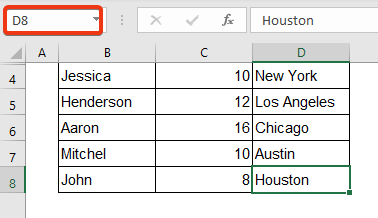
Ceum 2: <1
- Feumar sreathan falaichte a chur a-steach an seo. Chuir sinn 1:3 sa bhogsa ainm.
- An uairsin brùth Cuir a-steach a’ phutan.
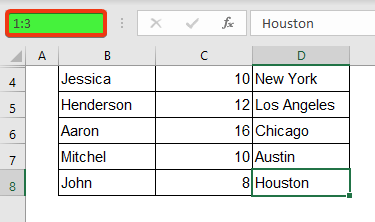
- Briog air an inneal Format bhon bhuidheann Ceallan .
- Seall air an Faicsinneachd earrann de Cruth .
- Tagh Falaich sreathan bhon Falaich & Neo-fhalaich roghainn.
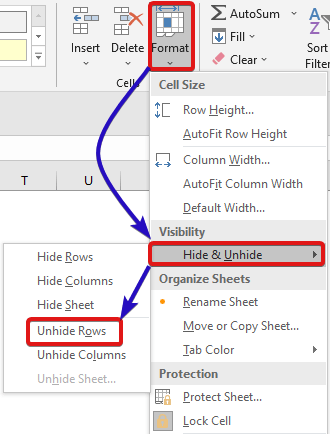
Faic an dealbh a leanas.
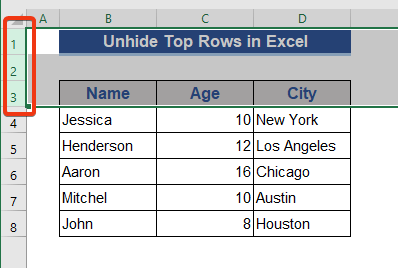
Tha na sreathan gu h-àrd falaichte air an taisbeanadh a-nis.
Leugh Tuilleadh: Falaich a h-uile sreath nach eil ag obair ann an Excel (5 Cùisean & Fuasglaidhean)
5. Cleachd Ath-ghoirid meur-chlàr gus na prìomh shreathan a thoirt am falach
Is e ath-ghoirid a’ mheur-chlàir an dòigh as luaithe air na sreathan as àirde fhalach. Chan urrainn dhuinn seo a chur an gnìomh ach ann an dà cheum.
Ceum 1:
- Tagh an duilleag-obrach gu lèir le bhith a’ briogadh air a’ bhogsa triantanach aig mullach na duilleige.
- No brùth Ctrl+A .
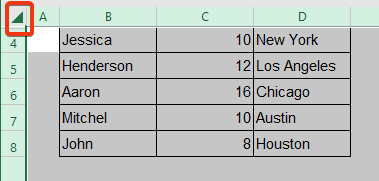
- A-nis, brùth Ctrl+Shift+9 .
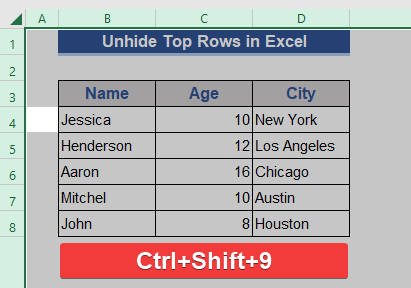
Na h-uiletha na sreathan as àirde falaichte rim faicinn a-nis. Chì an dòigh seo na sreathan falaichte gu lèir.
Leugh More: Shortcut to Unfale Rows in Excel (3 Diofar dhòighean)
6. Atharraich àirde an t-sreatha gus na sreathan as àirde a lorg
Seo dòigh eile as luaithe gus na sreathan mullaich falaichte a lorg.
Ceum 1:
- Tagh an stòr-dàta slàn le putadh air Ctrl+A .
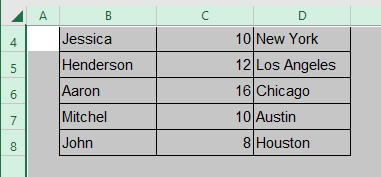 Ceum 2:
Ceum 2:
- Rach gu an inneal Format on tab Home .
- Briog air Row Height bhon roghainn Format .
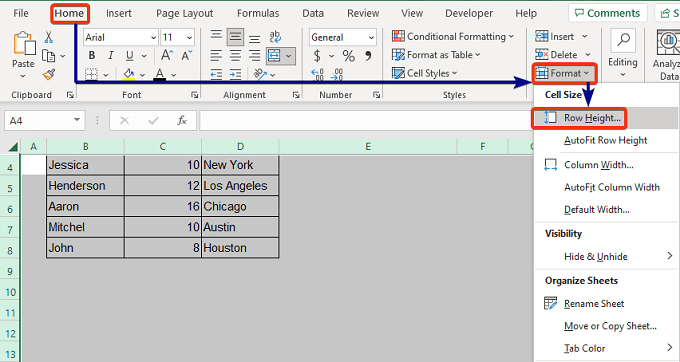
Ceum 3:
- Row Height uinneag a’ nochdadh. Put 20 mar àirde.
- An uairsin brùth OK .
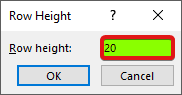
A-nis, seall air an an dealbh a leanas.
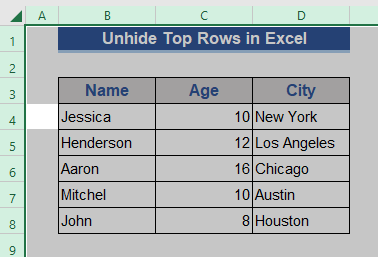
Tha na sreathan gu h-àrd falaichte rim faicinn an-dràsta. Feumar a chuir ris cuideachd gum bi a h-uile sreath falaichte ri fhaicinn leis an dòigh seo. Agus bidh àirde na loidhne co-ionnan airson an duilleag-obrach sin.
Leugh More: Mar a nì thu ath-mheudachadh air na sreathan gu lèir ann an Excel (6 diofar dhòighean-obrach)
7. Excel VBA gus na prìomh shreathan fhoillseachadh
An seo, cuiridh sinn còd Excel VBA an sàs gus na prìomh shreathan fhoillseachadh a dh’ aithghearr.
Ceum 1:
- Rach dhan taba Developr an toiseach.
- Tagh Clàraich Macro bhon bhuidheann Còd .
- Cuir ainm air a' bhogsa Macro name .
- An uairsin brùth OK .
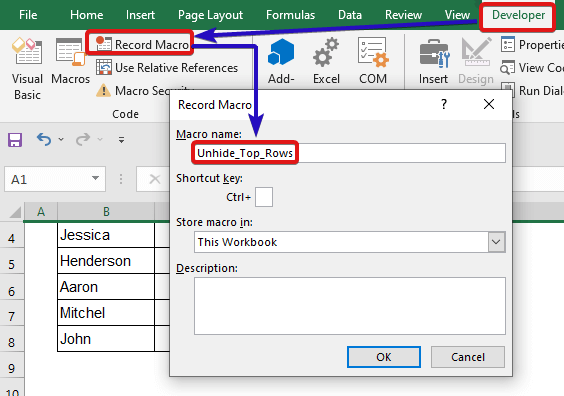 1>
1>
Ceum 2:
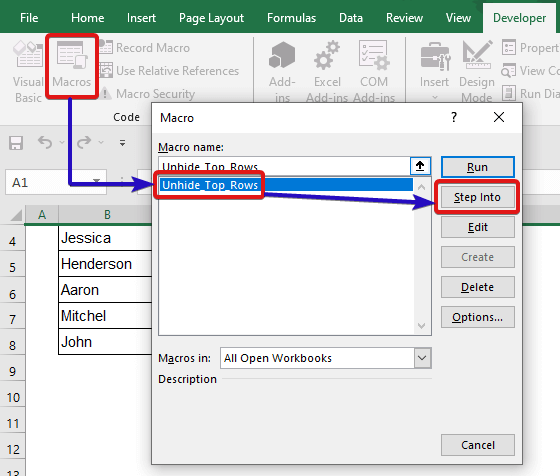
Ceum 3:
- Cuir an còd VBA a leanas air a’ mhodal àithne.
5055
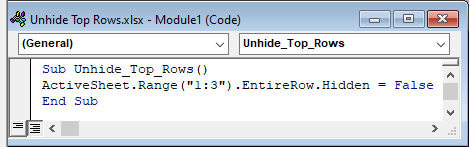
Ceum 4:
- A-nis, cliog air a’ bhogsa comharraichte gus an còd a ruith no brùth F5 .
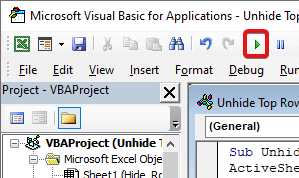
A-nis, seall air an dealbh a leanas.
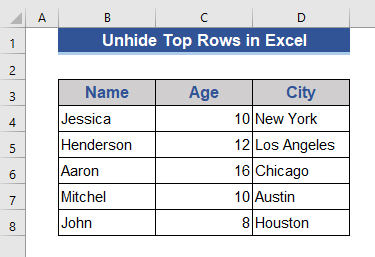 Tha na sreathan as àirde gun fhalaichte rim faicinn an-dràsta.
Tha na sreathan as àirde gun fhalaichte rim faicinn an-dràsta.
Ma tha sinn air sreathan fhalach anns na ceallan as àirde a-mhàin, tron t-seata dàta gu lèir, 's dòcha gun ruith sinn an fon chòd.
1862
Leugh More: VBA gus sreathan fhalach ann an Excel (14 dòighean)
Mar a chuireas tu am falach na prìomh shreathan ann an Excel?
Tha sinn air ionnsachadh gu ruige seo mar a dh’fhalaicheas sinn na prìomh shreathan ann an Excel le 7 dòighean furasta. A-nis mura h-eil thu cinnteach mun dòigh-obrach airson na sreathan fhalach, còmhdaichidh sinn a’ chuspair seo san roinn seo cuideachd. Falaichidh sinn na sreathan 3 as àirde às an seo.
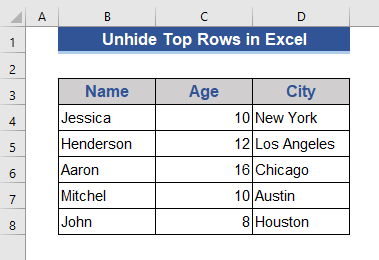
Ceum 1:
- Tagh mullach 3 Is e sreath 1,2,3 na sreathan as àirde againn an seo. Tagh le putadh air na h-iuchraichean Ctrl (tagh aon às deidh aon) no Shift (tagh a’ chiad sreath ’s an t-sreath mu dheireadh).
0> Ceum 2:
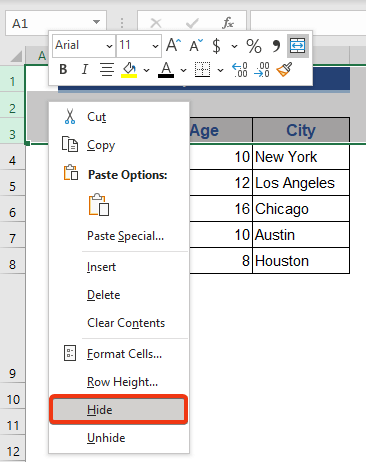
Thoir an aire don dealbh a leanas.
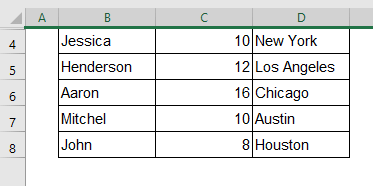
An seo, chì sinn gu bheil am mullach 3 air am falach.
Rudan rin cuimhneachadh
- Ctrl+Shift+0 ath-ghoirid iomchaidh airson colbh a fhalach on t-seata dàta.
- Annsleis an dòigh Bogsa Ainm , faodaidh sinn iomraidhean cealla a chleachdadh an àite sreathan.
- Atharraichidh cuid de dhòighean-obrach àirde na loidhne.
Co-dhùnadh
San artaigil seo, thug sinn cunntas air dòighean 7 gus na prìomh shreathan fhalach ann an Excel. Dh’ fhaodadh cuid de dhòighean a bhith air an cur an sàs gus sreathan a chuir am falach bhon stòr-dàta gu lèir. Tha mi an dòchas gun coilean seo na feumalachdan agad. Feuch an toir thu sùil air an làrach-lìn againn Exceldemy.com agus thoir do mholaidhean anns a’ bhogsa bheachdan.